
Microsoft Word'teki çoğu biçimlendirme komutları, belgenin tüm içeriğine veya daha önce kullanıcı tarafından vurgulanan alan için geçerlidir. Bu komutlarda, alanları, sayfa yönelimi, boyutunu, altbilgileri vb. Hepsi iyi olurdu, bu sadece bazı durumlarda, belgenin farklı bölümlerini farklı şekilde biçimlendirmek için gereklidir ve bunun için belgeyi bölümlere parçalamanız gerekir.
Ders: Kelimede biçimlendirme nasıl kaldırılır
Not: Microsoft Word'de bölümler oluşturmanın çok kolay olmasına rağmen, bu işlevin teorisini tanıyacak. Bundan başlayacağımızdan.
Bölüm, bir belge içindeki bir belge, daha kesin olarak, bağımsız kısmıdır. Ayrı bir sayfa için alanları, altbilgileri, oryantasyonu ve bir dizi diğer parametreyi yeniden boyutlandırmak mümkündür. Belgenin bir bölümünün biçimlendirme sayfaları, aynı belgenin diğer bölümlerinden bağımsız olarak gerçekleşecektir.
Ders: Word'de altbilgi nasıl kaldırılır
Not: Bu makaledeki söz konusu bölümler bilimsel çalışmanın bir parçası değil, biçimlendirme öğesidir. Birincisi arasındaki fark, basılı bir belgeyi (elektronik kopyasının yanı sıra) görüntülenirken kimsenin bölümlere rehberlik etmemesidir. Böyle bir belge, bütünsel bir dosya olarak görünüyor ve algılanıyor.
Bir bölümün basit bir örneği - bir başlık sayfası. Özel biçimlendirme stilleri, belgenin geri kalanına dağıtılmaması gereken belgenin bu bölümüne her zaman uygulanır. Bu nedenle, başlık sayfasını ayrı bir bölümde vurgulamadan basitçe yapamadı. Ayrıca, tablo bölümünde veya belgenin başka herhangi bir parçasını vurgulayabilirsiniz.
Ders: Word'de bir başlık sayfası nasıl yapılır
Bir bölüm oluşturma
Makalenin başında belirtildiği gibi, belgede bir bölüm oluşturmak zor değildir. Bunu yapmak için bir sayfa sonu ekleyin ve daha sonra bazı basit manipülasyonlar yapın.Sayfa kırma ekleme
Hızlı Erişim Panelindeki Araçları Kullanma (Sekme) iki şekilde bir belgeye bir sayfa kopması ekleyin. "Sokmak" ) Ve sıcak anahtarlarla.
1. İmleci işaretçisini, bir bölümün bitmesi ve başka bir başkasını başlatması gerektiği yerde, yani gelecekteki bölümler arasında birleştirin.

2. sekmeye gidin "Sokmak" ve grupta "Sayfalar" düğmesine basın "Sayfa sonu".
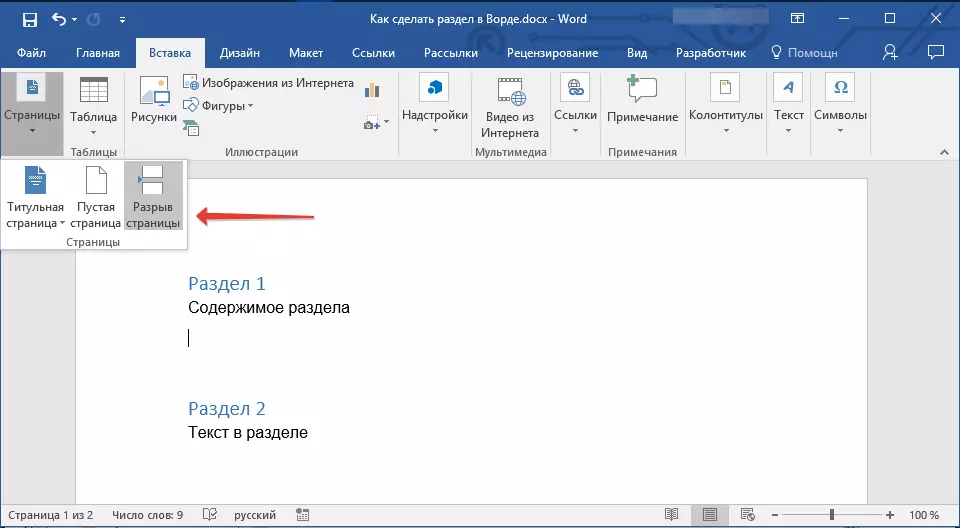
3. Belge, zorunlu sayfaların yardımıyla iki bölüme ayrılacaktır.
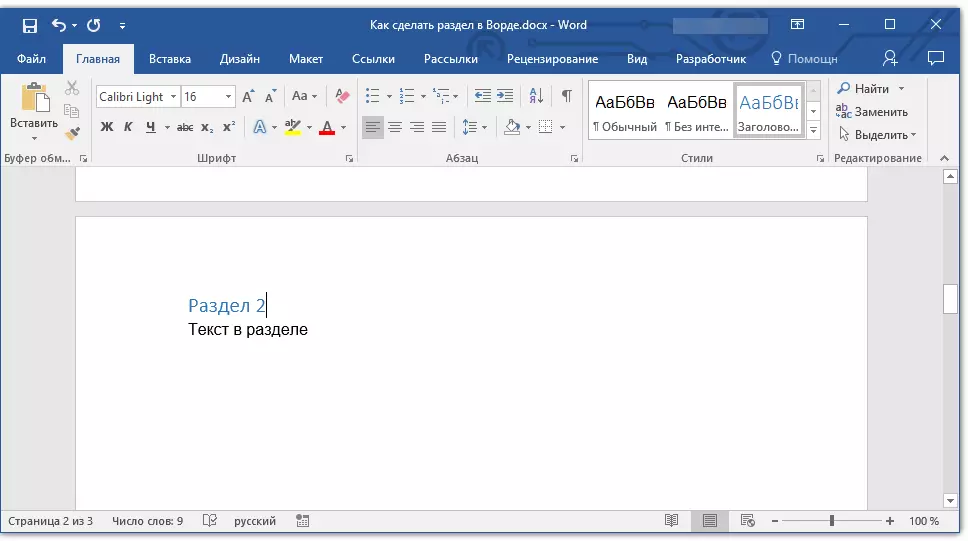
Anahtarları kullanarak bir mola eklemek için sadece tıklayın "Ctrl + Enter" klavyede.
Ders: Break sayfası nasıl alınır
Bölümün Biçimlendirme ve Yapılandırılması
Belgeyi bölümlere bölerek, anladığınız gibi, ikiden fazla olabilir, metni biçimlendirmek için güvenle devam edebilirsiniz. Çoğu Biçimlendirme Araçları sekmede bulunur. "Ana" Kelime programları. Doğru şekilde Biçimlendirme Belgenin bölümü talimatlarımıza yardımcı olacaktır.

Ders: Word'deki metni biçimlendirme
Çalıştığınız belge bölümünde, tablolar içeriyorsa, kendinizi formatlamak için ayrıntılı talimatları öğrenmenizi öneririz.
Ders: Tabloları biçimlendirme sözcüğü.
Bir bölüm için belirli bir formatlama stili kullanmanın yanı sıra, bölümler için ayrı bir numaralandırma yapmak isteyebilirsiniz. Makalemiz bu konuda size yardımcı olacaktır.
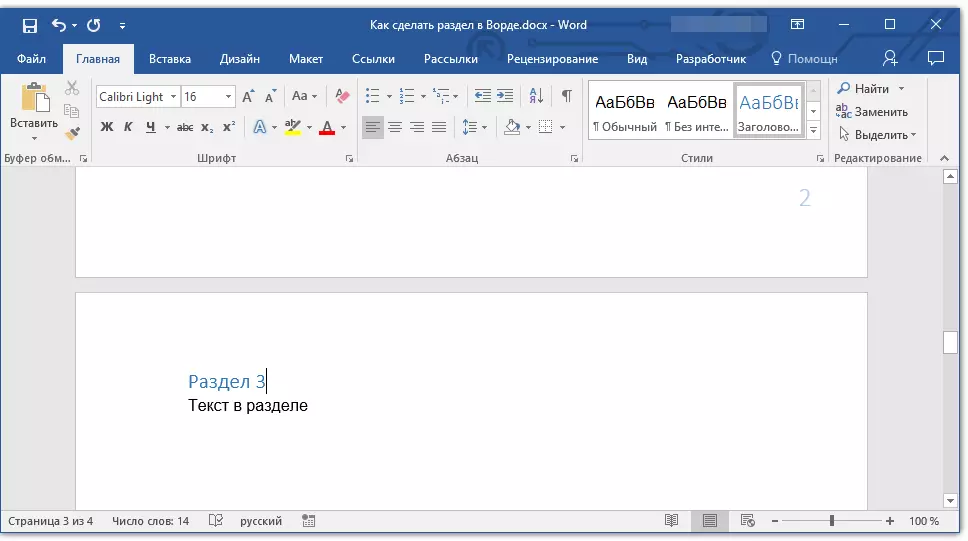
Ders: Word'de Sayfa Numaralandırma
Bilindiği gibi, sayfaların üst veya alt altbilgilerinde, bölümlerle çalışırken, bu federalleri değiştirmek de gerekli olabilir. Onları nasıl değiştireceğinizi ve yapacağınız hakkında makalemizde okuyabilirsiniz.
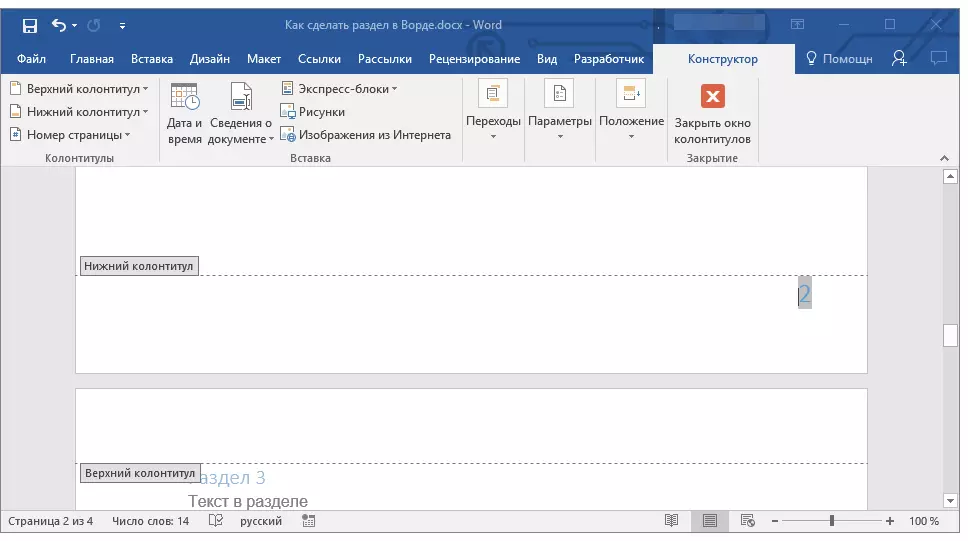
Ders: Word'de altbilgileri ayarlama ve değiştirme
Belgenin bölünmelerinin kısıtlamalarının belirgin faydası
Bağımsız metin biçimlendirme ve belgenin diğer bölümlerini gerçekleştirme yeteneğine ek olarak, bölümlerin dağılımı başka bir açık avantaja sahiptir. Çalıştığınız belge, çok sayıda parçadan oluşursa, her biri bağımsız bölümde görüntülenmesi en iyisidir.
Örneğin, başlık sayfası ilk bölüm, giriş ikinci, bölüm - üçüncüsü, uygulama dördüncü, vb. Hepsi sadece çalıştığınız belgeye dahil edilen metin öğelerinin sayısına ve türüne bağlıdır.
Çok sayıda bölümden oluşan bir belge ile kolaylık ve yüksek hızın, navigasyon alanına yardımcı olacaktır.

Ders: Word'de navigasyon fonksiyonu
Burada, aslında, hepsi, bu yazıdan, Word belgesindeki bölümlerin nasıl oluşturulacağını öğrendiniz, bu fonksiyonun bir bütün olarak bariz faydalarını ve aynı zamanda bu programın bir dizi özellikleri hakkında bilgi edinmedi.
